Funcția IF (IF) din Excel este un instrument excelent pentru verificarea condițiilor TRUE sau FALSE. Dacă valorile calculelor tale sunt egale cu parametrii specifici ai funcției ca TRUE, atunci returnează o valoare, dacă FALSE, apoi altul.
Ce revine funcția
Valoarea pe care o specificați atunci când efectuați cele două condiții este TRUE sau FALSE.
= IF (logical_test, [value_if_true], [value_if_false]) - Versiunea în limba engleză
= IF (expresie log; [value_if_true]; [value_if_louse]) - versiunea rusă
Argumente funcționale
- logical_test (log_expression) este condiția pe care doriți să o testați. Acest argument al funcției trebuie să fie logic și definit ca FALSE sau TRUE. Argumentul poate fi fie o valoare statică, fie o funcție de rezultat, un calcul;
- [value_if_true] ([value_if_true]) - (opțional) - aceasta este valoarea returnată de funcție dacă valoarea pe care o testează corespunde condiției TRUE;
- [value_if_false] ([value_if_long]) - (opțional) este valoarea pe care funcția o returnează dacă condiția pe care o testează corespunde condiției FALSE.
Informații suplimentare
- În funcția IF (IF), pot fi testate simultan 64 de condiții;
- Dacă oricare dintre argumentele unei funcții este o matrice, fiecare element al matricei este evaluat;
- Dacă nu specificați condiția argumentului FALSE (valoare) value_if_false (value_if_lost) în funcție, adică După argumentul value_if_true (if_value_true) există doar o virgulă (punct și virgulă), funcția va reveni la valoarea "0" dacă rezultatul evaluării funcției este FALSE.
În exemplul de mai jos, formula = IF (A1> 20, "Permite") sau = IF (A1> 20; "Activare"). unde value_if_false (value_if_longer) nu este specificat, dar value_if_true (value_if_true) continuă să urmeze o virgulă. Funcția va reveni la "0" ori de câte ori condiția de testare nu se potrivește TRUE (TRUE).
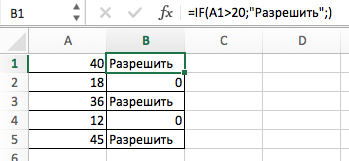
În exemplul de mai jos, formula este = IF (A1> 20; "Deny") sau = IF (A1> 20; "Deny"). unde argumentul value_if_true (true_value) nu este specificat, formula va reveni "0" ori de câte ori condiția se potrivește TRUE.
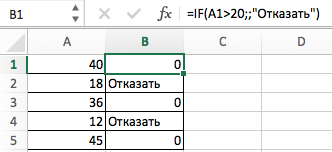
Funcție Dacă în Excel există exemple cu mai multe condiții
Exemplul 1. Verificăm o condiție numerică simplă folosind funcția IF (IF)
Dacă utilizați funcția IF (IF) în Excel, puteți utiliza diferiți operatori pentru a verifica starea. Iată lista operatorilor pe care îl puteți utiliza:
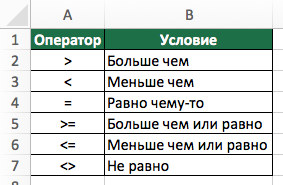
Mai jos este un exemplu simplu de utilizare a funcției în calcularea scorurilor studenților. Dacă suma punctelor este mai mare sau egală cu "35", atunci formula returnează "Handed over", altfel returnează "failed".
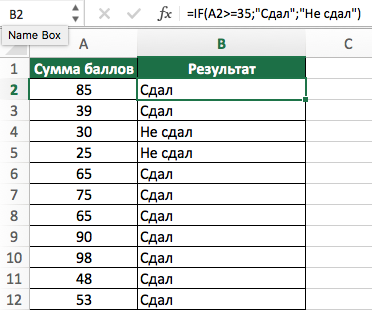
Exemplul 2. Folosind o funcție IF imbricată (IF) pentru a verifica starea unei expresii
Funcția poate accepta simultan până la 64 de condiții. În ciuda faptului că nu este recomandabil să creezi funcții lungi imbricate, atunci în cazuri rare poți crea o formulă care conține multe condiții în mod consecvent.
În exemplul de mai jos, verificăm două condiții.
- Prima condiție verifică dacă scorul nu este mai mic de 35 de puncte. Dacă acesta este TRUE, atunci funcția va reveni "Nu a trecut";
- În cazul în care prima condiție este FALSE și suma scorurilor este mai mare de 35, funcția verifică a doua condiție. Dacă suma punctelor este mai mare sau egală cu 75. Dacă este adevărat, atunci funcția returnează "Excellent", în alte cazuri funcția returnează "Deal".
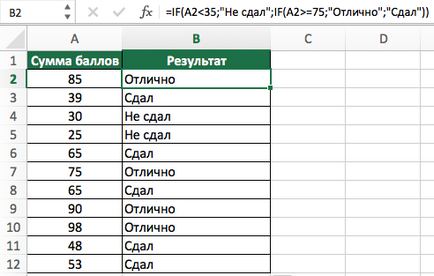
Exemplul 3. Calculăm comisionul din vânzări folosind funcția IF (IF) din Excel
Funcția vă permite să efectuați calcule cu numere. Un bun exemplu de utilizare este calcularea comisionului de vânzare pentru reprezentantul de vânzări.
În exemplul de mai jos, reprezentantul de vânzări pentru vânzări:
- Nu primiți comisioane dacă volumul vânzărilor este mai mic de 50 mii;
- primește o comision de 2% în cazul în care vânzările între 50-100 mii
- primește comision de 4%, în cazul în care volumul vânzărilor depășește 100 mii.
Calculați comisionul pentru un agent de vânzări utilizând următoarea formulă:
= IF (B2<50,0,IF(B2<100,B2*2%,B2*4%)) – английская версия
= IF (B2<50;0;ЕСЛИ(B2<100;B2*2%;B2*4%)) – русская версия
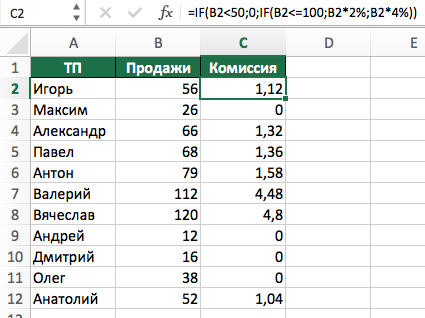
În formula folosită în exemplul de mai sus, calculul sumei comisionului se efectuează chiar în funcția IF. Dacă volumul vânzărilor se situează între 50-100K, atunci formula returnează B2 * 2%, care este de 2% din comision, în funcție de volumul vânzărilor.
Exemplul 4. Folosiți operatori logici (AND / OR) în funcția IF (IF) din Excel
Puteți utiliza operatorii logici (AND / OR) din interiorul funcției pentru a testa simultan mai multe condiții.
De exemplu, să presupunem că trebuie să selectați studenții pentru burse bazate pe grade și participare. În exemplul de mai jos, studentul are dreptul de a participa numai dacă a obținut mai mult de 80 de puncte și are o participare de peste 80%.
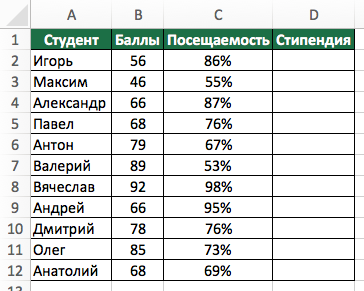
Puteți utiliza funcția AND împreună cu funcția IF. pentru a verifica mai întâi dacă aceste două condiții sunt îndeplinite sau nu. Dacă condițiile sunt îndeplinite, funcția returnează "Are dreptate", altfel returnează "Nu este eligibil".
Formula pentru acest calcul este:
= DACĂ (ȘI (B2> 80, C2> 80%), "Da", "Nu") - versiunea în limba engleză
= DACĂ (ȘI (B2> 80, C2> 80%), "Da", "Nu") - versiunea în limba engleză
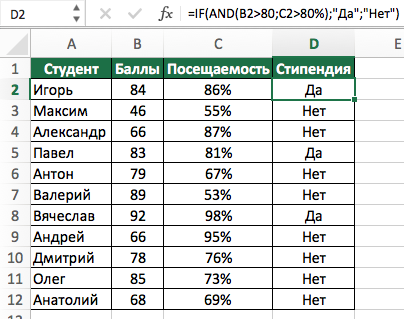
Exemplul 5. Transformarea erorilor în valorile "0" utilizând funcția IF (IF)
Cu această funcție, puteți elimina și celulele care conțin erori. Puteți converti valorile de eroare în spații sau zerouri sau orice altă valoare.
Formula pentru conversia erorilor în celule este următoarea:
= IF (ISERROR (A1), 0, A1) - versiunea în limba engleză
= DACĂ (EOSHIBKA (A1); 0; A1) - versiunea în limba engleză
Formula returnează "0", dacă există o eroare în celulă, altfel returnează valoarea celulei.
În mod similar, puteți procesa celule goale. În cazul celulelor goale, utilizați funcția ISBLANK, în exemplul de mai jos:
= IF (ISBLANK (A1), 0, A1) - versiunea în limba engleză
= IF (EMPTY (A1); 0; A1) - versiunea în limba engleză
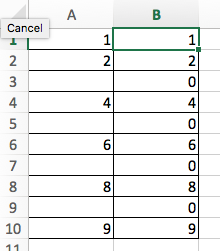
Articole similare
Trimiteți-le prietenilor: